Windows记事本是Windows的每个版本中都包含的多功能文本编辑器。您可以将其用于基本任务(例如记笔记和列表制作),或用于更高级的任务(例如创建批处理文件以自动执行计算机上的命令)。
有时,您可能会在记事本需要额外的安全性。加密记事本文本文件是提高安全性的最佳选择。因此,这是在Windows 10中加密和解密文本文件的方法。

1。 Windows加密文件系统
Windows加密文件系统(EFS)是一个集成文件加密工具,可用于除Home之外的所有Windows 10版本。 EFS与Bitlocker 可用于全盘加密 不同。相反,EFS在逐个文件的基础上工作,这使其非常适合加密文本文件。
要使用EFS加密文件,请右键单击文本文件,然后选择属性。现在,选择高级,然后选中相应的框以加密内容以保护数据。按确定,然后按Apply。
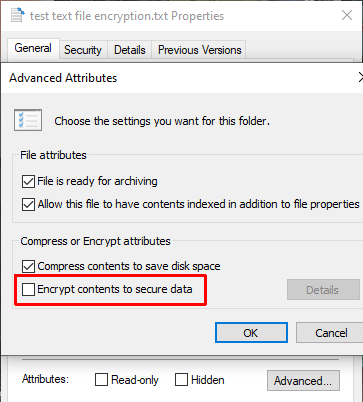
将出现“加密警告”,说明在某些情况下加密单个文件可能会导致问题加密整个文件夹可提供更多保护。如果文件位于经常访问的文件夹中,则意味着您每次要访问任何其他文件时都必须解锁该文件夹。解决此问题的一种方法是将文本文件放在单独的文件夹中,并将其用作安全文件夹。
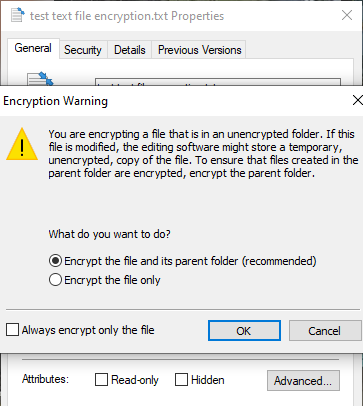
确认选择后,加密文件系统会询问您是否要加密密钥的备份。如果忘记了解密密码,则可以使用加密密钥备份。
In_content_1全部:[300x250] / dfp:[640x360]->导出加密密钥备份
如果您选择导出加密密钥备份以提高安全性,则将运行Microsoft证书导出向导。该向导将指导您创建加密密钥并将其导出到外部介质源,例如USB闪存驱动器。
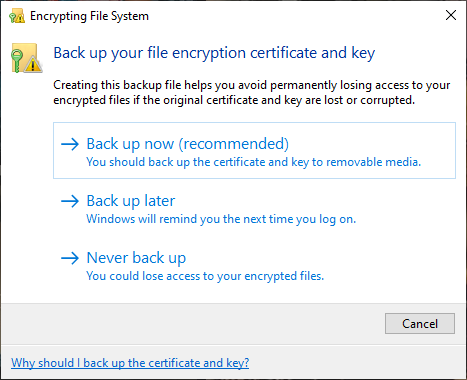
从中选择个人信息交换第一页,然后选中导出所有扩展属性。在下一页上,您必须输入安全且唯一的密码 保护文本文件。将加密类型切换为AES256-SHA256(极强的加密功能! ),然后为备份的加密密钥提供文件名。按完成完成该过程。
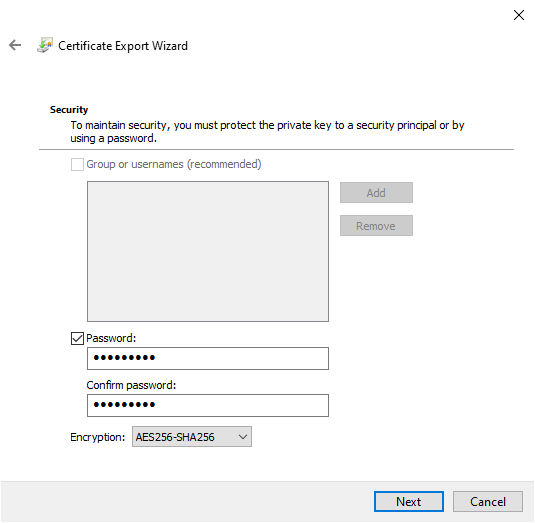
该过程完成后,您将在文本文件图标上看到一个小的锁定图标,指示其加密状态。
2。 7-Zip
您知道存档工具7拉链 , 还具有加密工具 吗? 7-Zip选项对于无法使用Windows加密文件系统但仍希望快速加密文本文件的Windows 10家庭用户非常方便。
7-Zip加密过程与EFS选项不同。首先,您必须下载并安装最新版本的7-Zip。安装后,右键单击要加密的文本文件。选择7-Zip>添加到存档以打开7-Zip存档选项。
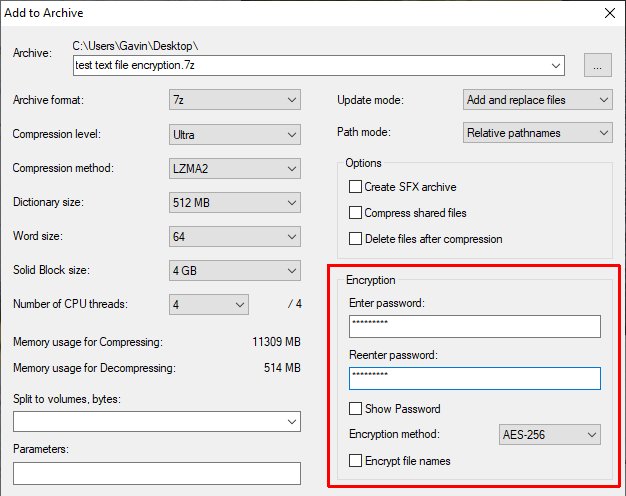
找到右侧的加密部分。输入一个唯一的强密码,然后按确定。
现在,当您要访问文件时,必须输入密码才能解密文本文件(或其他任何文件)在档案中)。 7-Zip的加密工具是一种方便的方法,可以以最小的麻烦程度加密多个文本文件。
3。 AES Crypt
AES地穴 是一个免费的开源工具,可用于加密文本文件。关于AES Crypt的最好的事情之一就是易于使用。
您可以正常安装AES Crypt。安装后,右键单击要加密的文本文件,然后从上下文菜单中选择AES Crypt。输入一个唯一的强密码,然后按确定。 AES加密会创建文本文件的加密副本。
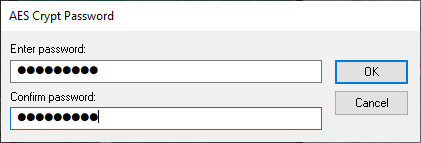
唯一要记住的是删除原始文件。这有两个原因。首先,如果有人可以访问未加密的原件,则加密的副本将无用。其次,如果AES Crypt检测到文本文件仍然存在,则将无法解密该文本文件。
4。 AxCrypt strong>您可以考虑使用的最终单文件加密工具是AxCrypt,它是一种功能强大的加密工具,具有广泛的功能。但是,您不必担心所有功能-只需担心AxCrypt如何加密和解密文本文件即可。
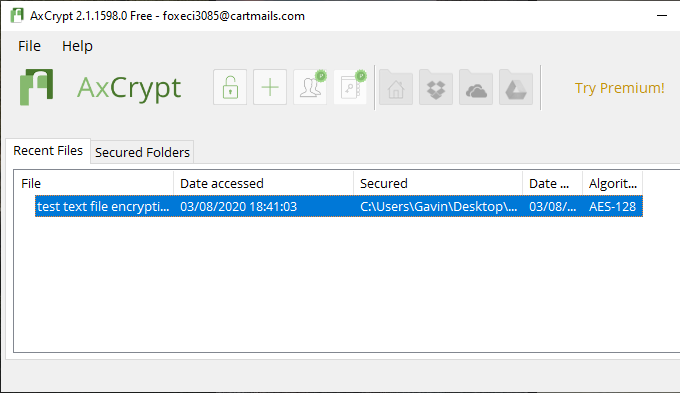
下载并安装AxCrypt。首次启动AxCrypt时,必须完成安装过程。您必须提供一个有效的电子邮件地址以接收验证码(这实际上是您的免费AxCrypt许可证),然后在确认之前复制并粘贴该密码。
接下来,您需要创建AxCrypt加密密码。这将对您的个人文本文件进行加密和解密,因此请确保创建一个强大且唯一的密码。如警告所述,密码重设将使您重新进入帐户,但不会解密使用旧密码保护的文本文件。
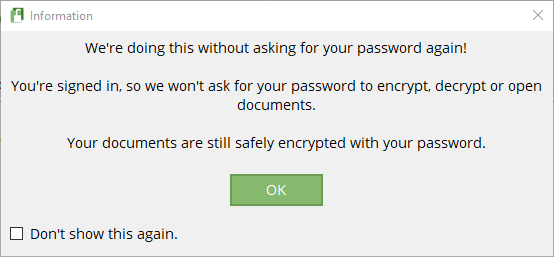
准备就绪后,将文本文件拖放到AxCrypt中。 AxCrypt将自动加密文件。如果您登录到AxCrypt,您将不会收到密码提示来解密文本文件。关闭AxCrypt后,您将收到一个密码提示。
AxCrypt是免费的加密工具,这就是为什么它出现在我们的最佳Windows免费软件程序列表 中的原因。
加密文本文件的最佳方法是什么?
您有四个用于加密文本文件的选项。最简单的选项是7-Zip,它是免费的,易于使用的并且提供强大的保护。也就是说,只要您别忘了密码,其他选项就很难使用!
创建密码似乎令人生畏。如果您正在挣扎,请查看以下简单方法创建您永远记住的密码 。